在 Google 表格中將數字四捨五入到最接近的 5 或 10
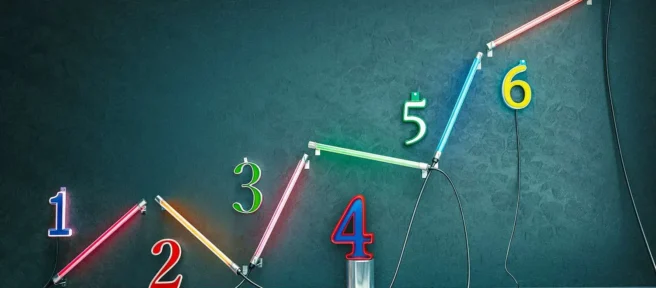
Google 表格的 MROUND 函數可以輕鬆地將數字向上或向下舍入到最接近的 5、10 或其他指定倍數。例如,您可以使用該函數將項目的成本向上或向下舍入到最接近的五美分 ($0.05) 或 10 美分 ($0.10),以避免將幾美分 ($0.01) 作為找零處理。
與允許您在不更改單元格中的值的情況下更改顯示的小數位數的格式設置選項不同,MROUND 函數與 Google 表格的其他舍入函數一樣,會更改數據的值。因此,使用此函數對數據進行舍入會影響計算結果。
要在不指定舍入量的情況下向上或向下舍入數字,請改用 ROUNDUP 或 ROUNDDOWN 函數。
MROUND 函數的語法和參數
函數的語法是指函數的佈局,包括函數的名稱、括號和參數。
MROUND 函數的語法是:
= MROUND(值,因子)
該函數的參數是:
- value(必填):要向上或向下舍入到最接近的整數的數字。此參數可以包含用於舍入的實際數據,也可以是對工作表中數據位置的單元格引用。
- factor(必需):該函數將值參數向上或向下舍入到該值的最接近倍數。
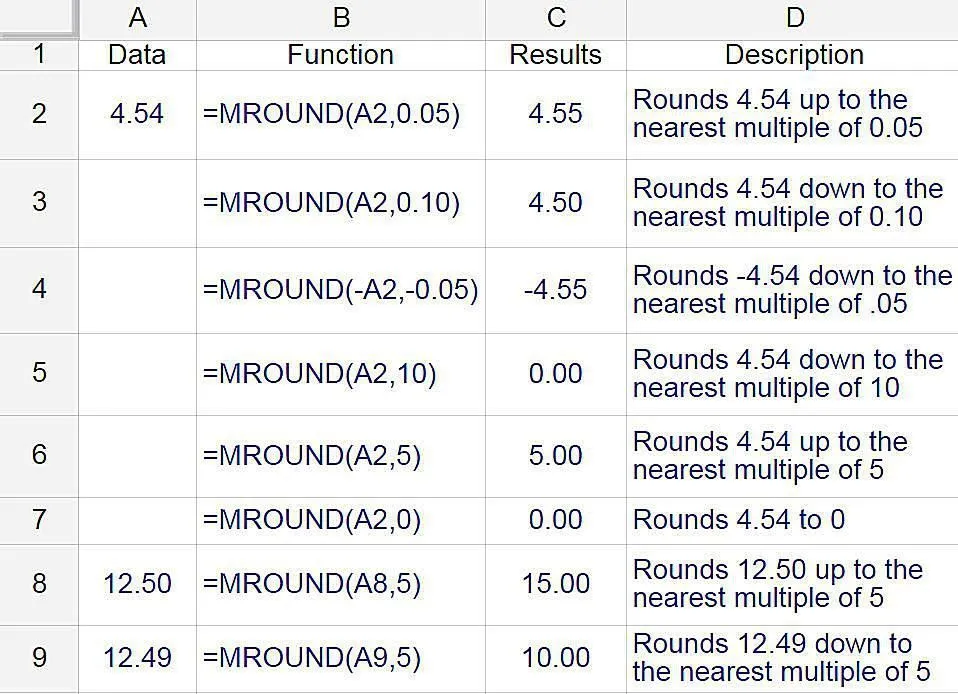
關於函數參數的注意事項:
- 如果省略 factor 參數,則包含該函數的單元格中會顯示 #N/A 錯誤。
- factor 和 value 參數必須具有相同的符號——正數或負數。如果不是,該函數返回 #NUM!單元格中的錯誤。
- 如果 factor 和 value 參數均為負數,函數將在單元格中返回一個負數,如上圖第 4 行所示。
- 如果因子參數設置為零 (0),函數將在單元格中返回零值,如上圖第 7 行所示。
MROUND 函數示例
對於上圖中的前六個數字,MROUND 函數使用各種值作為因子參數(例如 0.05、0.10、5.0、0 和 10.0)將數字 4.54 向上或向下舍入。
結果顯示在 C 列中,產生結果的公式顯示在 D 列中。
向上或向下舍入
最後剩餘的數字或整數(舍入數字)是向上舍入還是向下舍入取決於值參數。
- 如果 value 參數中舍入數字及其右側的所有數字都小於 factor 參數值的一半,則函數向下舍入最後一個數字。
- 如果值參數中舍入數字及其右側的所有數字都大於或等於因子參數值的一半,則舍入數字向上舍入。
最後兩個示例演示了該函數如何處理向上或向下舍入。
- 在第 8 行中,因為因子參數是一位整數,所以2成為單元格 A8 中 12.50 值的四捨五入數字。因為 2.5 等於因子參數值 (5.00) 的一半,函數將結果四捨五入到 15.00,這是 5.00 大於 12.50 的最接近倍數。
- 在第 9 行,因為 2.49 小於因子參數值的一半 (5.00),函數將結果向下舍入為 10.00,這是小於 12.49 的 5.00 的最接近倍數。
進入 MROUND 函數
與 Excel 不同,Google 表格不使用對話框來輸入函數的參數。相反,它有一個自動建議框,當您在單元格中鍵入函數名稱時,該框會彈出。要查看實際效果:
- 在單元格 A1 中輸入4.54 。
- 單擊工作表中的單元格 C1使其成為活動單元格。這裡將顯示 MROUND 函數的結果。
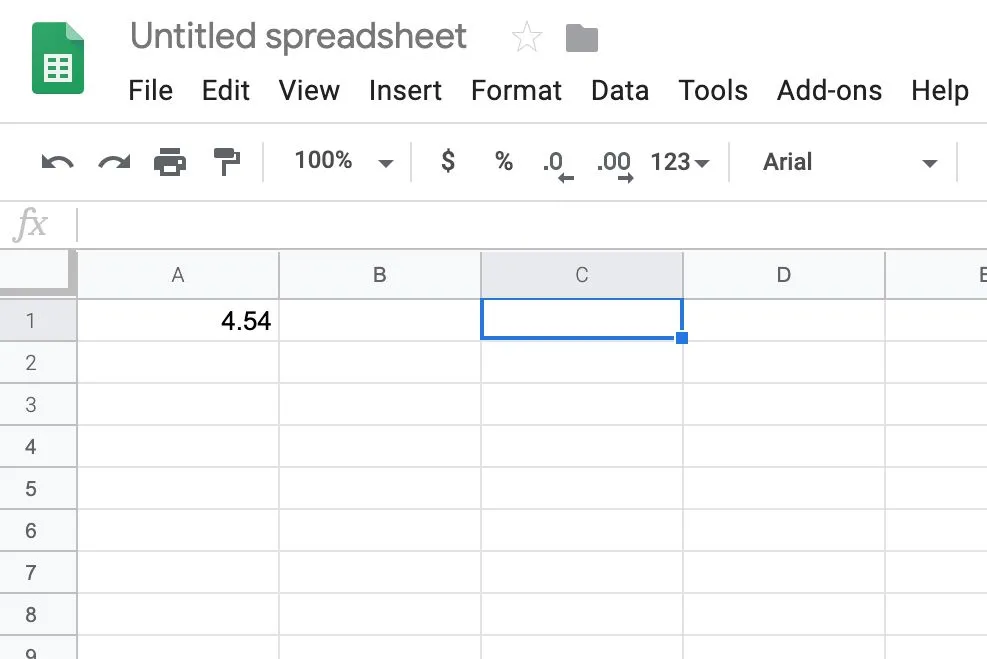
- 鍵入等號(=),然後鍵入MROUND。在您鍵入時,會出現一個自動建議框,其中包含以字母 M 開頭的函數名稱。
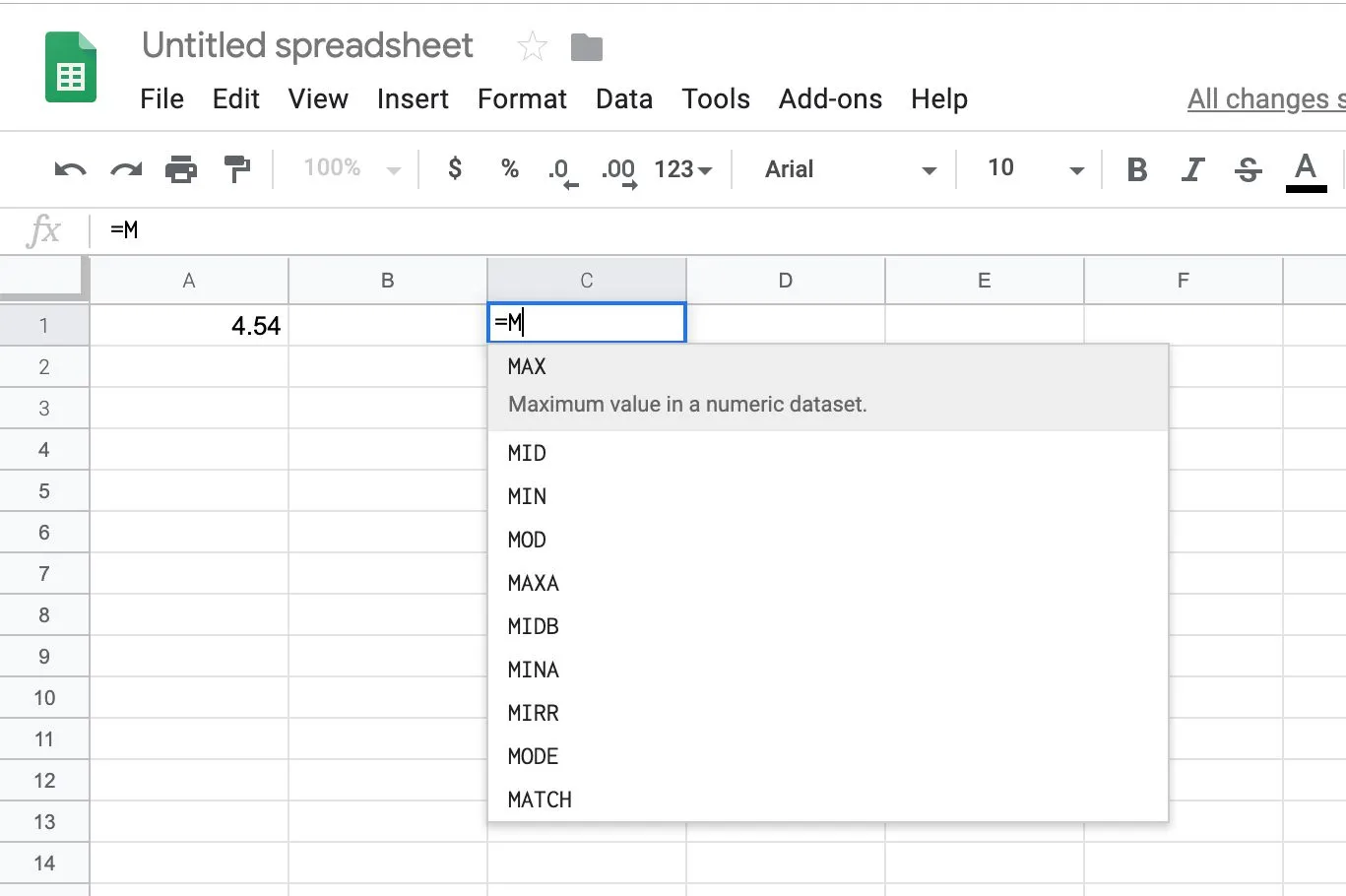
- 當MROUND出現在框中時,選擇它以將函數和一個左圓括號輸入到單元格 C1 中。
輸入函數的參數
輸入函數的參數:
- 在單元格 C1 中的左圓括號後輸入 MROUND 函數的參數。鍵入0.5以輸入此數字作為因子參數。它應該顯示為=MROUND(A1,0.5)。
除了鍵入之外,另一種輸入單元格引用的方法是:在工作表中選擇單元格 A1。輸入逗號 作為函數參數之間的分隔符。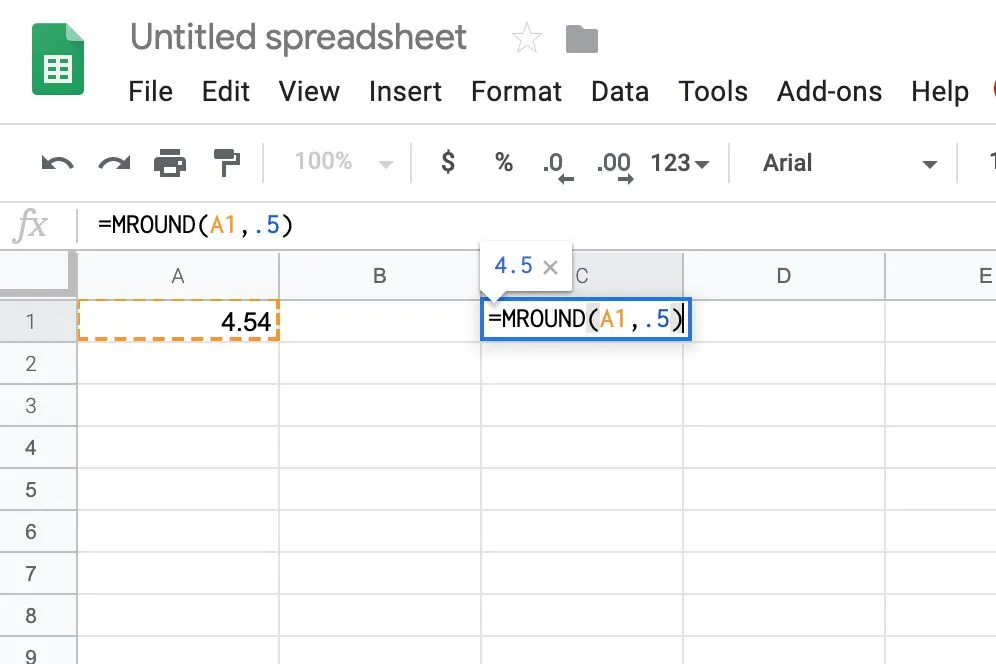
- 按Enter 鍵在函數參數後輸入右括號 [ ) ] 並完成函數。值 4.5 應出現在單元格 C1 中,它是大於 4.54 的最接近 0.5 的倍數。
- 當您選擇單元格 C1 時,完整的函數= MROUND (A1, 0.5)會出現在工作表上方的公式欄中。
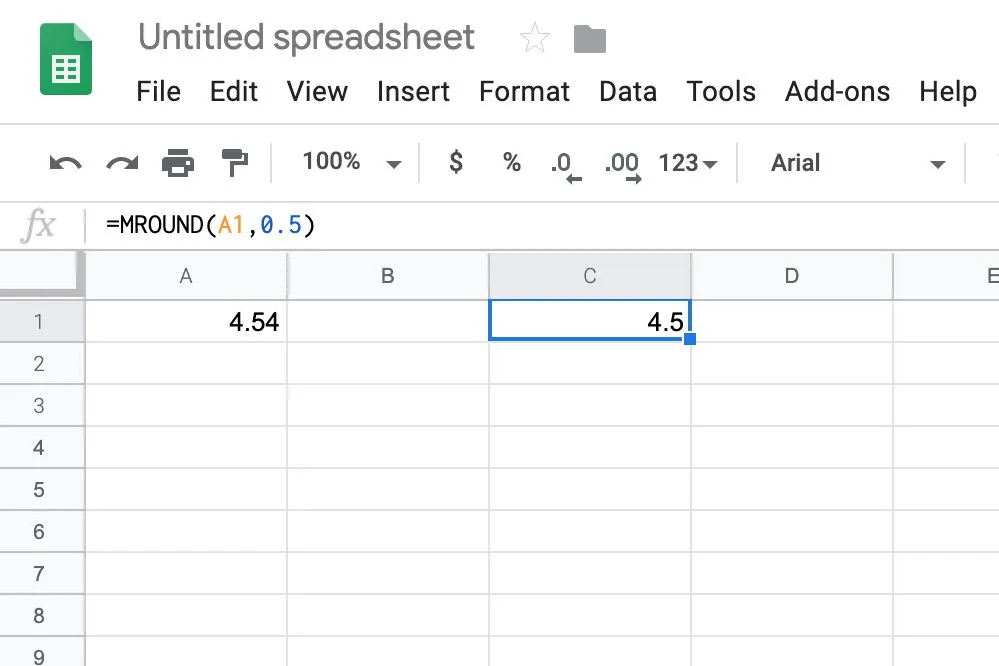



發佈留言